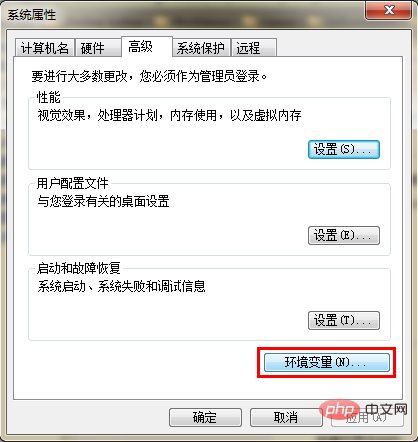
window 시스템 설치 java(자바 관련 동영상 강좌 추천: java 동영상 튜토리얼)
#🎜🎜 #DownloadJDK
먼저 Java 개발 도구 키트 JDK를 다운로드해야 합니다. 다운로드 주소: http://www.oracle.com/technetwork/java/javase/downloads/index.html , 아래 다운로드 버튼을 클릭하세요: 다운로드 페이지에서 라이센스에 동의하고 시스템에 따라 해당 버전을 선택해야 합니다. 이 문서에서는 Window 64비트를 사용합니다. 시스템 예: 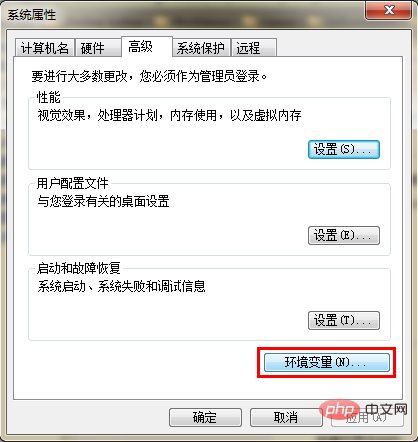
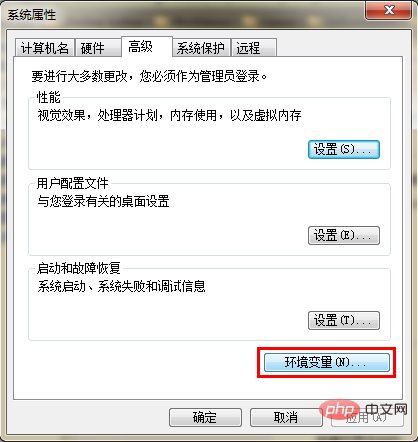
환경 변수 구성
1 설치가 완료된 후 "내 컴퓨터"를 마우스 오른쪽 버튼으로 클릭하고 "속성"을 클릭한 후 선택합니다. "고급 시스템" 설정";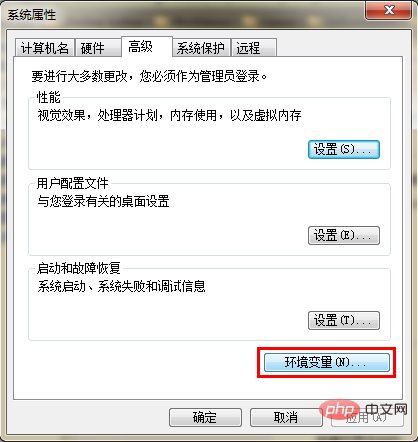
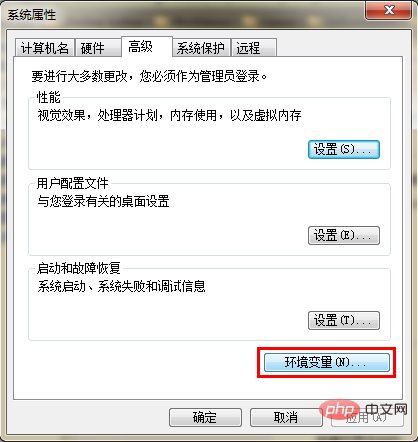

#🎜🎜 #CLASSPATH 설정
이것은 Java의 환경 구성입니다. 구성이 완료되면 Eclipse를 시작하여 코드를 작성할 수 있습니다. Java 환경 구성이 자동으로 완료됩니다.
JDK가 성공적으로 설치되었는지 테스트
1. "시작" -> "실행", "cmd" 입력 #🎜🎜 # 2. java -version, java, javac 명령을 입력합니다. 다음 정보가 나타나면
#🎜 🎜# 더 많은 Java 관련 기사를 보려면
javaBasic Tutorial 열을 주목하세요.
위 내용은 자바를 설치하는 방법의 상세 내용입니다. 자세한 내용은 PHP 중국어 웹사이트의 기타 관련 기사를 참조하세요!